Lexus IS300h 2017 Navigace manuální (in Czech)
Manufacturer: LEXUS, Model Year: 2017, Model line: IS300h, Model: Lexus IS300h 2017Pages: 342, velikost PDF: 25.83 MB
Page 221 of 342
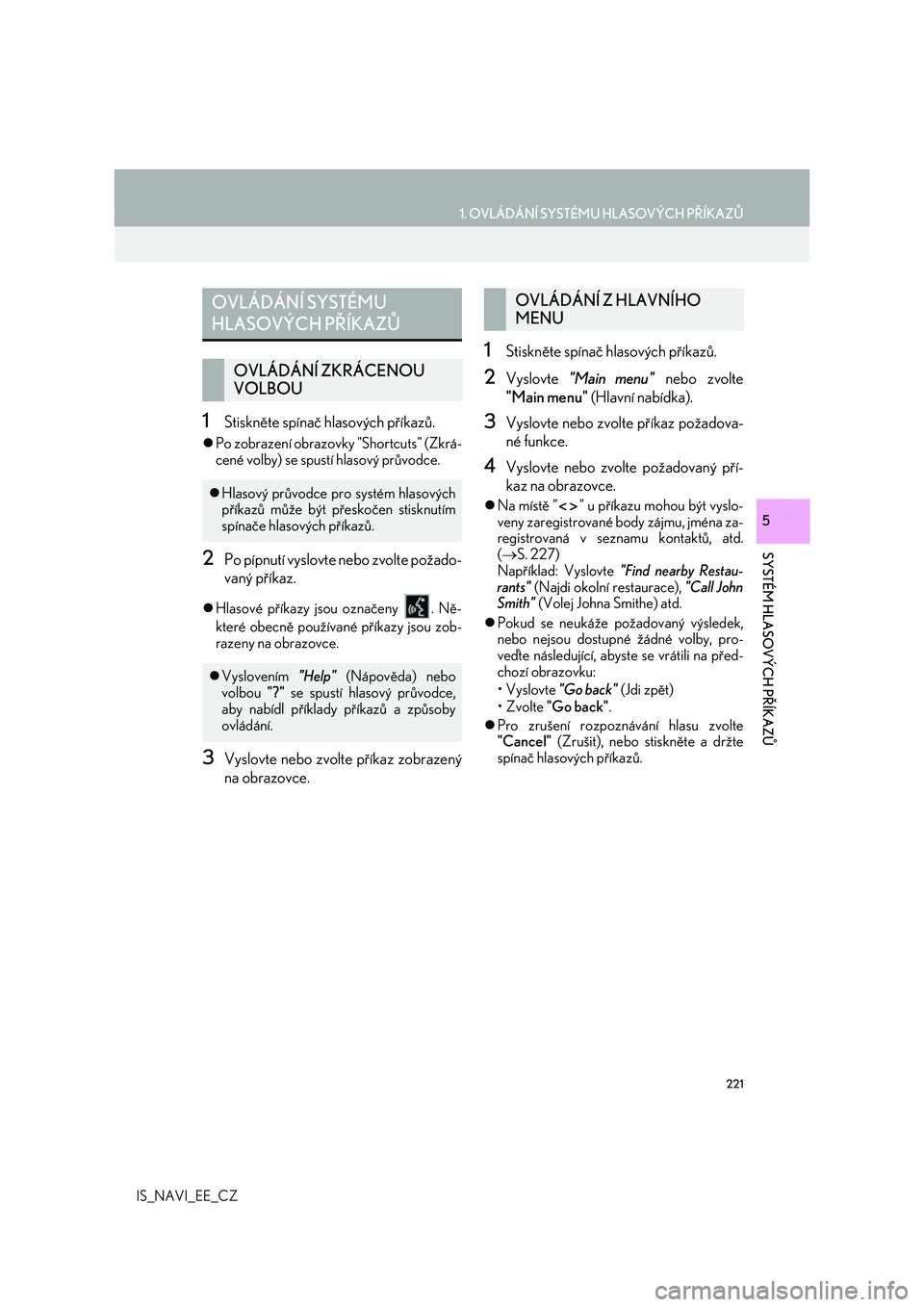
221
1. OVLÁDÁNÍ SYSTÉMU HLASOVÝCH PŘÍKAZŮ
SYSTÉM HLASOVÝCH PŘÍKAZŮ
IS_NAVI_EE_CZ
5
1Stiskněte spínač hlasových příkazů.
Po zobrazení obrazovky "Shortcuts" (Zkrá-
cené volby) se spustí hlasový průvodce.
2Po pípnutí vyslovte nebo zvolte požado-
vaný příkaz.
Hlasové příkazy jsou označeny . Ně-
které obecně používan é příkazy jsou zob-
razeny na obrazovce.
3Vyslovte nebo zvolte příkaz zobrazený
na obrazovce.
1Stiskněte spínač hlasových příkazů.
2Vyslovte "Main menu" nebo zvolte
"Main menu" (Hlavní nabídka).
3Vyslovte nebo zvolte příkaz požadova-
né funkce.
4Vyslovte nebo zvol te požadovaný pří-
kaz na obrazovce.
Na místě " " u příkazu mohou být vyslo-
veny zaregistrované body zájmu, jména za-
registrovaná v seznamu kontaktů, atd.
( S. 227)
Například: Vyslovte "Find nearby Restau-
rants" (Najdi okolní restaurace), "Call John
Smith" (Volej Johna Smithe) atd.
Pokud se neukáže požadovaný výsledek,
nebo nejsou dostupné žádné volby, pro-
veďte následující, abyste se vrátili na před-
chozí obrazovku:
•Vyslovte "Go back" (Jdi zpět)
•Zvolte "Go back".
Pro zrušení rozpoznávání hlasu zvolte
"Cancel" (Zrušit), nebo stiskněte a držte
spínač hlasových příkazů.
OVLÁDÁNÍ SYSTÉMU
HLASOVÝCH PŘÍKAZŮ
OVLÁDÁNÍ ZKRÁCENOU
VOLBOU
Hlasový průvodce pro systém hlasových
příkazů může být přeskočen stisknutím
spínače hlasových příkazů.
Vyslovením "Help" (Nápověda) nebo
volbou "?" se spustí hlasový průvodce,
aby nabídl příklady příkazů a způsoby
ovládání.
OVLÁDÁNÍ Z HLAVNÍHO
MENU
Page 222 of 342
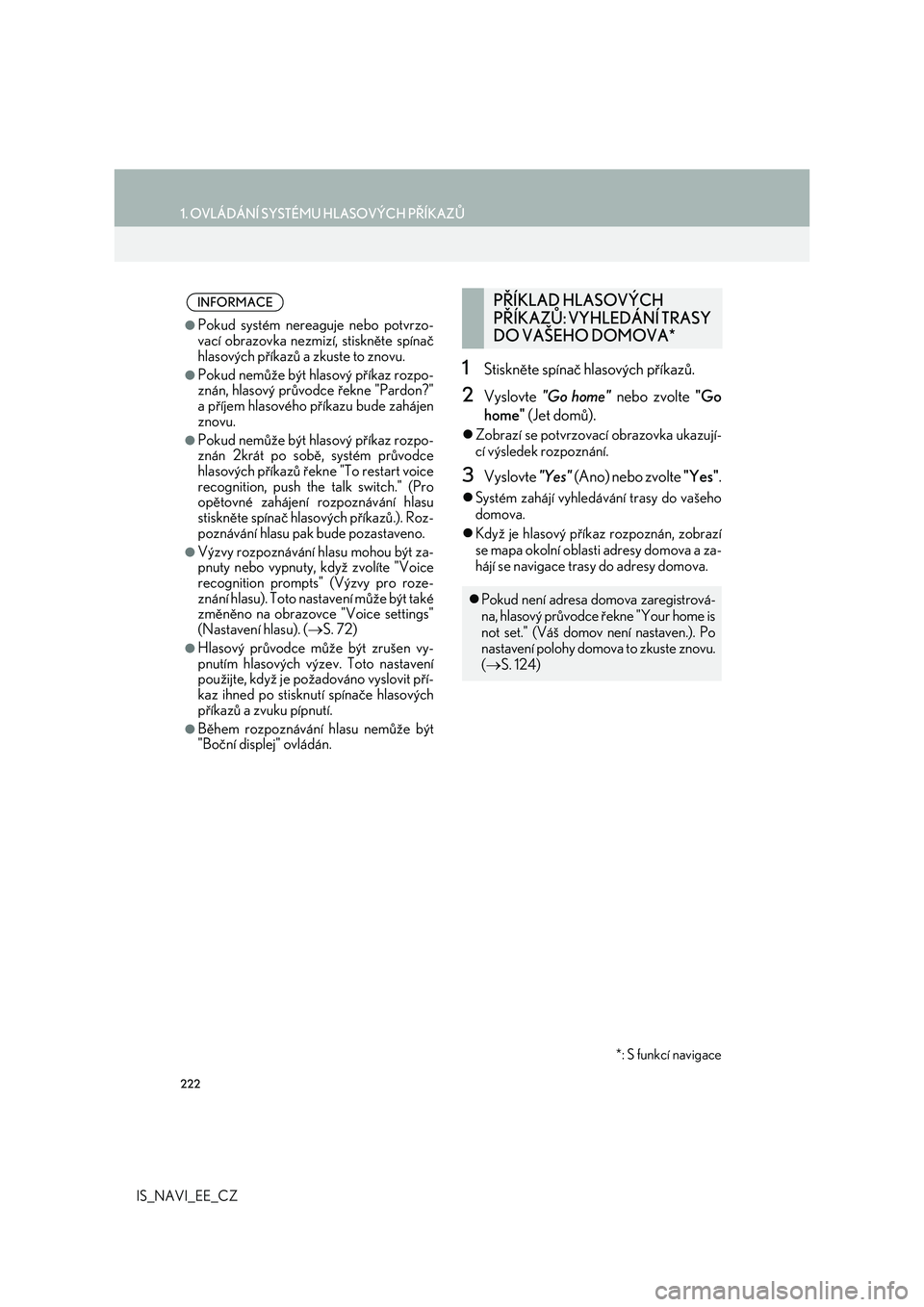
222
1. OVLÁDÁNÍ SYSTÉMU HLASOVÝCH PŘÍKAZŮ
IS_NAVI_EE_CZ
1Stiskněte spínač hlasových příkazů.
2Vyslovte "Go home" nebo zvolte "Go
home" (Jet domů).
Zobrazí se potvrzovací obrazovka ukazují-
cí výsledek rozpoznání.
3Vyslovte "Yes" (Ano) nebo zvolte "Yes".
Systém zahájí vyhledávání trasy do vašeho
domova.
Když je hlasový příkaz rozpoznán, zobrazí
se mapa okolní oblasti adresy domova a za-
hájí se navigace trasy do adresy domova.
INFORMACE
●Pokud systém nereaguje nebo potvrzo-
vací obrazovka nezmizí, stiskněte spínač
hlasových příkazů a zkuste to znovu.
●Pokud nemůže být hlasový příkaz rozpo-
znán, hlasový průvodce řekne "Pardon?"
a příjem hlasového příkazu bude zahájen
znovu.
●Pokud nemůže být hlasový příkaz rozpo-
znán 2krát po sobě, systém průvodce
hlasových příkazů řekne "To restart voice
recognition, push the talk switch." (Pro
opětovné zahájení rozpoznávání hlasu
stiskněte spínač hlasových příkazů.). Roz-
poznávání hlasu pak bude pozastaveno.
●Výzvy rozpoznávání hlasu mohou být za-
pnuty nebo vypnuty, když zvolíte "Voice
recognition prompts" (Výzvy pro roze-
znání hlasu). Toto nastavení může být také
změněno na obrazovce "Voice settings"
(Nastavení hlasu). (S. 72)
●Hlasový průvodce může být zrušen vy-
pnutím hlasových výzev. Toto nastavení
použijte, když je požadováno vyslovit pří-
kaz ihned po stisknutí spínače hlasových
příkazů a zvuku pípnutí.
●Během rozpoznávání hlasu nemůže být
"Boční displej" ovládán.
PŘÍKLAD HLASOVÝCH
PŘÍKAZŮ: VYHLEDÁNÍ TRASY
DO VAŠEHO DOMOVA*
Pokud není adresa domova zaregistrová-
na, hlasový průvodce řekne "Your home is
not set." (Váš domov není nastaven.). Po
nastavení polohy domova to zkuste znovu.
(S. 124)
*: S funkcí navigace
Page 223 of 342
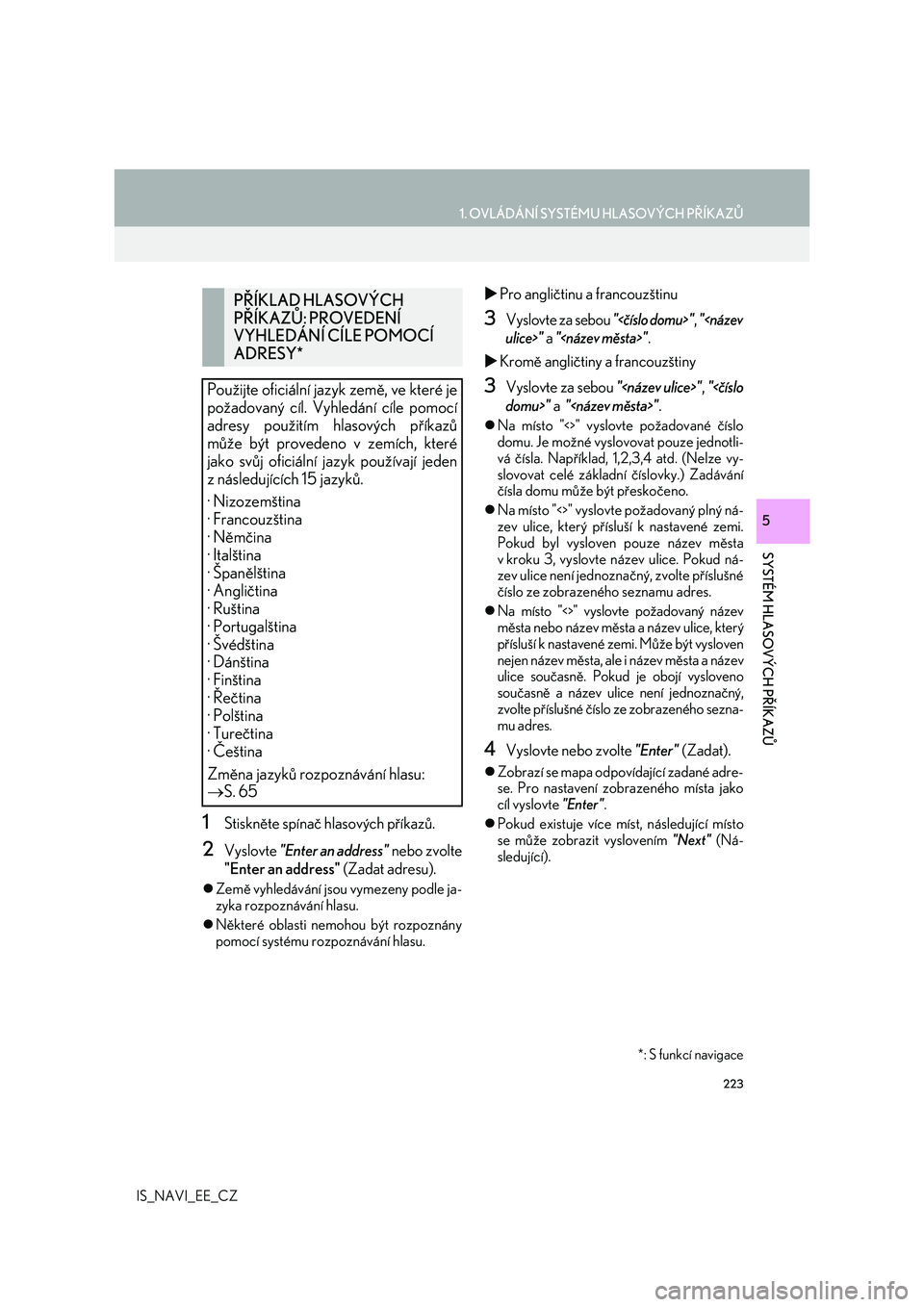
223
1. OVLÁDÁNÍ SYSTÉMU HLASOVÝCH PŘÍKAZŮ
SYSTÉM HLASOVÝCH PŘÍKAZŮ
IS_NAVI_EE_CZ
5
1Stiskněte spínač hlasových příkazů.
2Vyslovte "Enter an address" nebo zvolte
"Enter an address" (Zadat adresu).
Země vyhledávání jsou vymezeny podle ja-
zyka rozpoznávání hlasu.
Některé oblasti nemohou být rozpoznány
pomocí systému rozpoznávání hlasu.
Pro angličtinu a francouzštinu
3Vyslovte za sebou "<číslo domu>", "
a "
Kromě angličtiny a francouzštiny
3Vyslovte za sebou "
domu>" a "
Na místo "<>" vyslovte požadované číslo
domu. Je možné vyslovovat pouze jednotli-
vá čísla. Například, 1,2,3,4 atd. (Nelze vy-
slovovat celé základní číslovky.) Zadávání
čísla domu může být přeskočeno.
Na místo "<>" vyslovte požadovaný plný ná-
zev ulice, který přísluší k nastavené zemi.
Pokud byl vysloven pouze název města
v kroku 3, vyslovte název ulice. Pokud ná-
zev ulice není jednoznačný, zvolte příslušné
číslo ze zobrazeného seznamu adres.
Na místo "<>" vyslovte požadovaný název
města nebo název města a název ulice, který
přísluší k nastavené zemi. Může být vysloven
nejen název města, ale i název města a název
ulice současně. Pokud je obojí vysloveno
současně a název ulice není jednoznačný,
zvolte příslušné číslo ze zobrazeného sezna-
mu adres.
4Vyslovte nebo zvolte "Enter" (Zadat).
Zobrazí se mapa odpovídající zadané adre-
se. Pro nastavení zobrazeného místa jako
cíl vyslovte "Enter".
Pokud existuje více míst, následující místo
se může zobrazit vyslovením "Next" (Ná-
sledující).
PŘÍKLAD HLASOVÝCH
PŘÍKAZŮ: PROVEDENÍ
VYHLEDÁNÍ CÍLE POMOCÍ
ADRESY*
Použijte oficiální jazyk země, ve které je
požadovaný cíl. Vyhledání cíle pomocí
adresy použitím hlasových příkazů
může být provedeno v zemích, které
jako svůj oficiální jazyk používají jeden
z následujících 15 jazyků.
· Nizozemština
· Francouzština
· Němčina
· Italština
· Španělština
· Angličtina
· Ruština
· Portugalština
· Švédština
· Dánština
· Finština
· Řečtina
· Polština
· Turečtina
· Čeština
Změna jazyků rozpoznávání hlasu:
S. 65
*: S funkcí navigace
Page 224 of 342
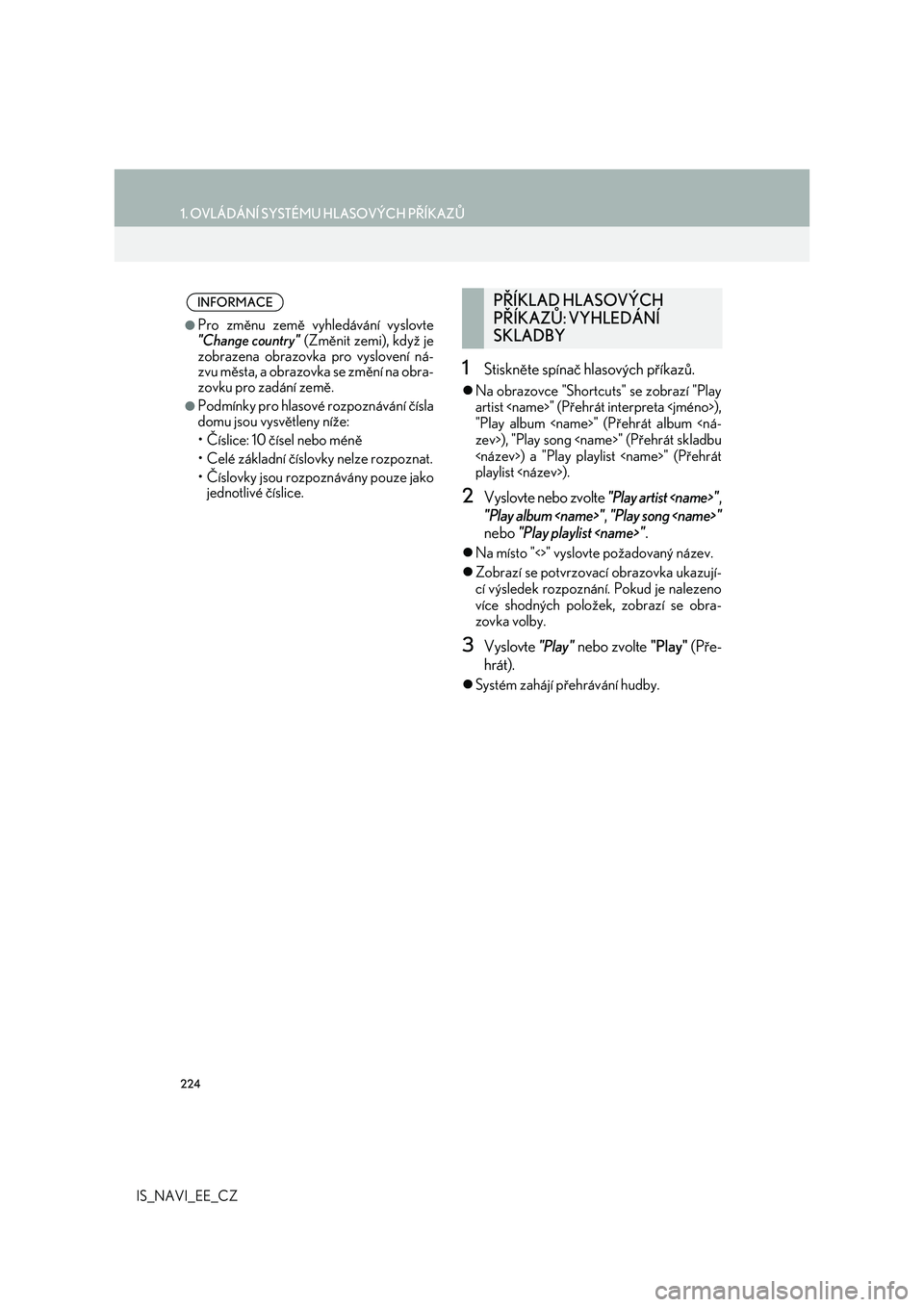
224
1. OVLÁDÁNÍ SYSTÉMU HLASOVÝCH PŘÍKAZŮ
IS_NAVI_EE_CZ
1Stiskněte spínač hlasových příkazů.
Na obrazovce "Shortcuts" se zobrazí "Play
artist
"Play album
playlist
2Vyslovte nebo zvolte "Play artist
"Play album
nebo "Play playlist
Na místo "<>" vyslovte požadovaný název.
Zobrazí se potvrzovací obrazovka ukazují-
cí výsledek rozpoznání. Pokud je nalezeno
více shodných položek, zobrazí se obra-
zovka volby.
3Vyslovte "Play" nebo zvolte "Play" (Pře-
hrát).
Systém zahájí přehrávání hudby.
INFORMACE
●Pro změnu země vyhledávání vyslovte
"Change country" (Změnit zemi), když je
zobrazena obrazovka pro vyslovení ná-
zvu města, a obrazovka se změní na obra-
zovku pro zadání země.
●Podmínky pro hlasové rozpoznávání čísla
domu jsou vysvětleny níže:
• Číslice: 10 čísel nebo méně
• Celé základní číslovky nelze rozpoznat.
• Číslovky jsou rozpoznávány pouze jako
jednotlivé číslice.
PŘÍKLAD HLASOVÝCH
PŘÍKAZŮ: VYHLEDÁNÍ
SKLADBY
Page 225 of 342

225
1. OVLÁDÁNÍ SYSTÉMU HLASOVÝCH PŘÍKAZŮ
SYSTÉM HLASOVÝCH PŘÍKAZŮ
IS_NAVI_EE_CZ
5
1Stiskněte spínač hlasových příkazů.
Na obrazovce "Shortcuts" (Zkrácená volba)
se zobrazí "Call
Když je "Call
"Shortcuts" tlumené, nelze rozpoznávání
hlasových příkazů kontaktů použít. Zkont-
rolujte připojení Bluetooth
® a zda byly
kontakty přeneseny do systému.
2Vyslovte nebo zvolte jméno zaregistro-
vaného kontaktu.
Stejným způsobem, jako je zobrazeno na
obrazovce, "Call
"Call" vyslovte jméno kontaktu.
Například: "Call", "John Smith"
Krátká nebo zkrácená jména v seznamu
kontaktů nemohou být rozpoznána. Změňte
jména v seznamu kontaktů na plná jména.
Někdy se zobrazí potvrzovací obrazovka
výsledku rozpoznávání hlasu. Po ověření
výsledku vyslovte "Dial" (Vytočit).
Když systém rozpozná více jmen ze sezna-
mu kontaktů, na obrazovce se zobrazí se-
znam nabízených jmen. Pokud se
požadované jméno nezobrazí v horní části
obrazovky, vyslovte číslo jména ze seznamu
nabízených jmen pro volbu jména ze sezna-
mu nabídek.
INFORMACE
●Pro umožnění vyhledávání skladby a pře-
hrávání musí být USB paměť nebo iPod
připojeny. (S. 180, 185)
●Když jsou USB paměť nebo iPod připoje-
ny, vytvoří se údaje rozpoznávání, takže
skladby mohou být vyhledány použitím
hlasových příkazů.
●Údaje rozpoznávání se aktualizují za ná-
sledujících podmínek:
• Když se údaje USB paměti nebo iPodu
změní.
• Když se změní jazyk rozpoznávání hlasu.
(S. 65)
●Když jsou údaje rozpoznávání vytvářeny
nebo aktualizovány, vyhledání skladby
nelze použitím hlasových příkazů provést.
●Když je "Play music" (Přehrát hudbu) na
obrazovce "Shortcuts" tlumené, nelze vy-
hledávat skladbu použitím hlasových pří-
kazů. V této situaci snižte množství
hudebních dat v USB paměti nebo v iPodu
a aktualizujte údaje rozpoznávání, abyste
umožnili vyhledávání pomocí hlasových
příkazů.
PŘÍKLAD HLASOVÝCH
PŘÍKAZŮ: VOLÁNÍ JMÉNA
Page 226 of 342
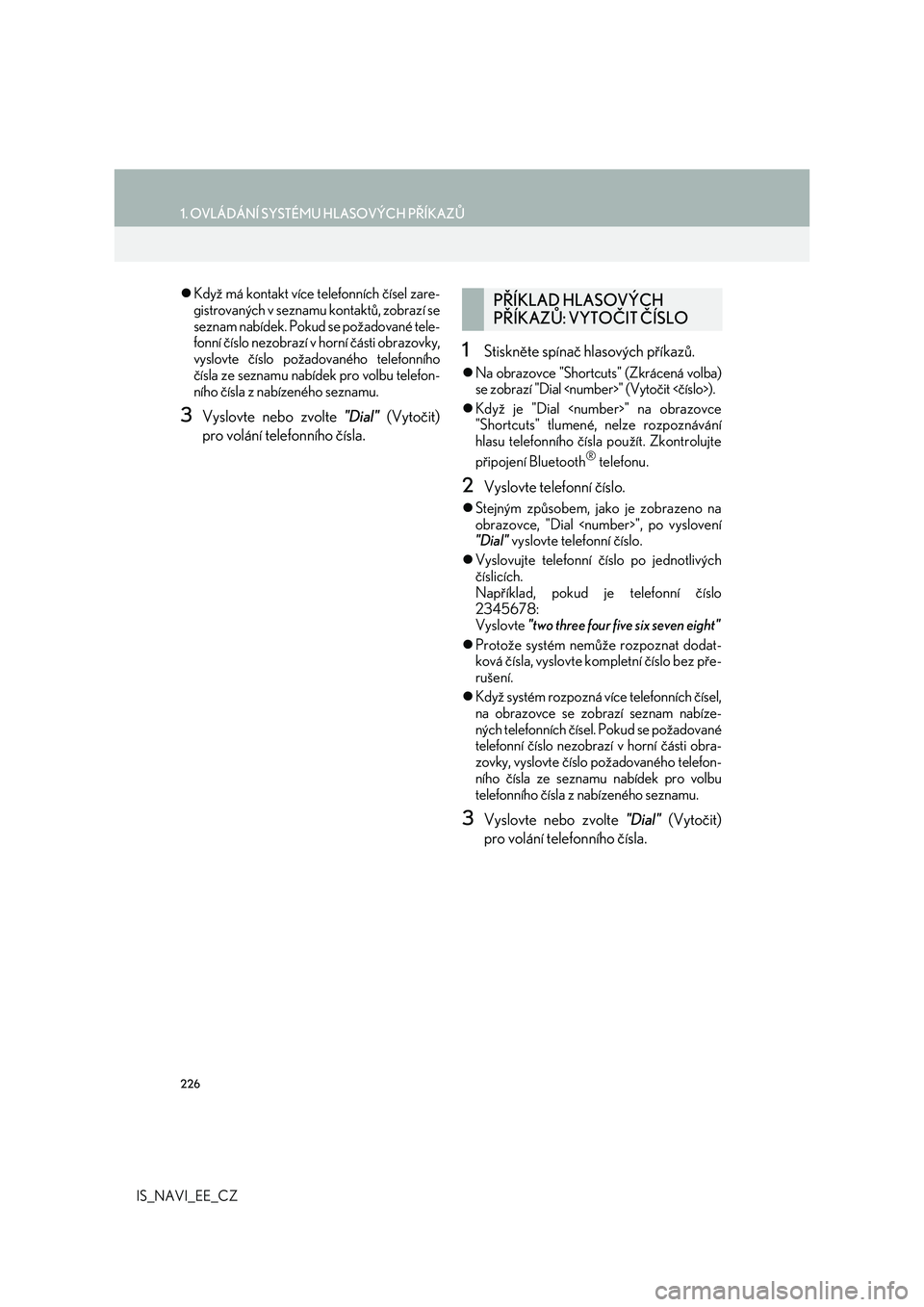
226
1. OVLÁDÁNÍ SYSTÉMU HLASOVÝCH PŘÍKAZŮ
IS_NAVI_EE_CZ
Když má kontakt více telefonních čísel zare-
gistrovaných v seznamu kontaktů, zobrazí se
seznam nabídek. Pokud se požadované tele-
fonní číslo nezobrazí v horní části obrazovky,
vyslovte číslo požadovaného telefonního
čísla ze seznamu nabídek pro volbu telefon-
ního čísla z nabízeného seznamu.
3Vyslovte nebo zvolte "Dial" (Vytočit)
pro volání telefonního čísla.
1Stiskněte spínač hlasových příkazů.
Na obrazovce "Shortcuts" (Zkrácená volba)
se zobrazí "Dial
Když je "Dial
"Shortcuts" tlumené, nelze rozpoznávání
hlasu telefonního čísla použít. Zkontrolujte
připojení Bluetooth
® telefonu.
2Vyslovte telefonní číslo.
Stejným způsobem, jako je zobrazeno na
obrazovce, "Dial
"Dial" vyslovte telefonní číslo.
Vyslovujte telefonní číslo po jednotlivých
číslicích.
Například, pokud je telefonní číslo
2345678:
Vyslovte "two three four five six seven eight"
Protože systém nemůže rozpoznat dodat-
ková čísla, vyslovte kompletní číslo bez pře-
rušení.
Když systém rozpozná více telefonních čísel,
na obrazovce se zobrazí seznam nabíze-
ných telefonních čísel. Pokud se požadované
telefonní číslo nezobrazí v horní části obra-
zovky, vyslovte číslo požadovaného telefon-
ního čísla ze seznamu nabídek pro volbu
telefonního čísla z nabízeného seznamu.
3Vyslovte nebo zvolte "Dial" (Vytočit)
pro volání telefonního čísla.
PŘÍKLAD HLASOVÝCH
PŘÍKAZŮ: VYTOČIT ČÍSLO
Page 227 of 342
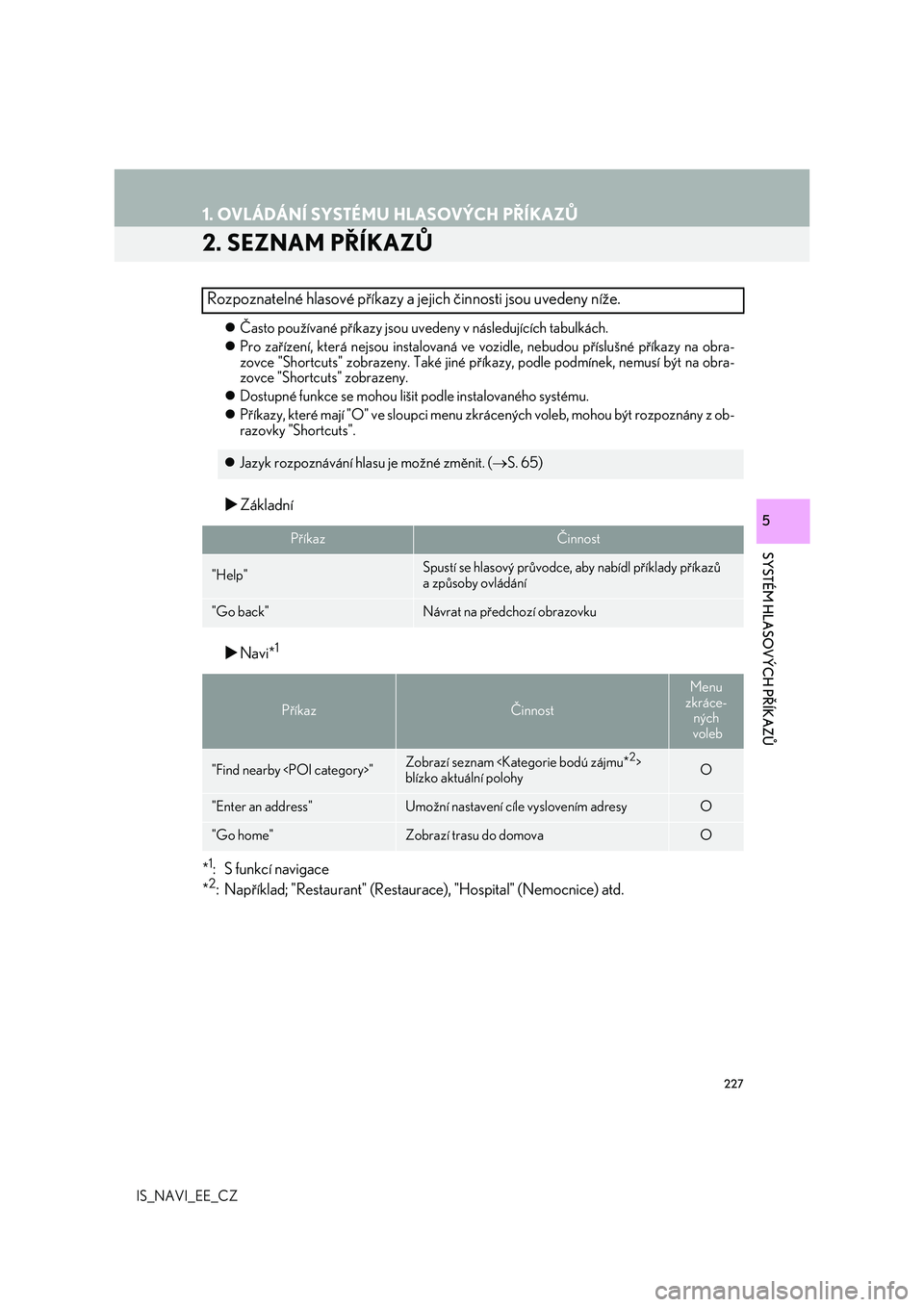
227
1. OVLÁDÁNÍ SYSTÉMU HLASOVÝCH PŘÍKAZŮ
IS_NAVI_EE_CZ
SYSTÉM HLASOVÝCH PŘÍKAZŮ
5
2. SEZNAM PŘÍKAZŮ
Často používané příkazy jsou uvedeny v následujících tabulkách.
Pro zařízení, která nejsou instalovaná ve vozidle, nebudou příslušné příkazy na obra-
zovce "Shortcuts" zobrazeny. Také jiné příkazy, podle podmínek, nemusí být na obra-
zovce "Shortcuts" zobrazeny.
Dostupné funkce se mohou lišit podle instalovaného systému.
Příkazy, které mají "O" ve sloupci menu zkrácených voleb, mohou být rozpoznány z ob-
razovky "Shortcuts".
Základní
Navi*
1
*1: S funkcí navigace
*2: Například; "Restaurant" (Restaurace), "Hospital" (Nemocnice) atd.
Rozpoznatelné hlasové příkazy a jejich činnosti jsou uvedeny níže.
Jazyk rozpoznávání hlasu je možné změnit. (S. 65)
PříkazČinnost
"Help"Spustí se hlasový průvodce, aby nabídl příklady příkazů
a způsoby ovládání
"Go back"Návrat na předchozí obrazovku
PříkazČinnost
Menu
zkráce-
ných
voleb
"Find nearby
blízko aktuální polohyO
"Enter an address"Umožní nastavení cíle vyslovením adresyO
"Go home"Zobrazí trasu do domovaO
Page 228 of 342
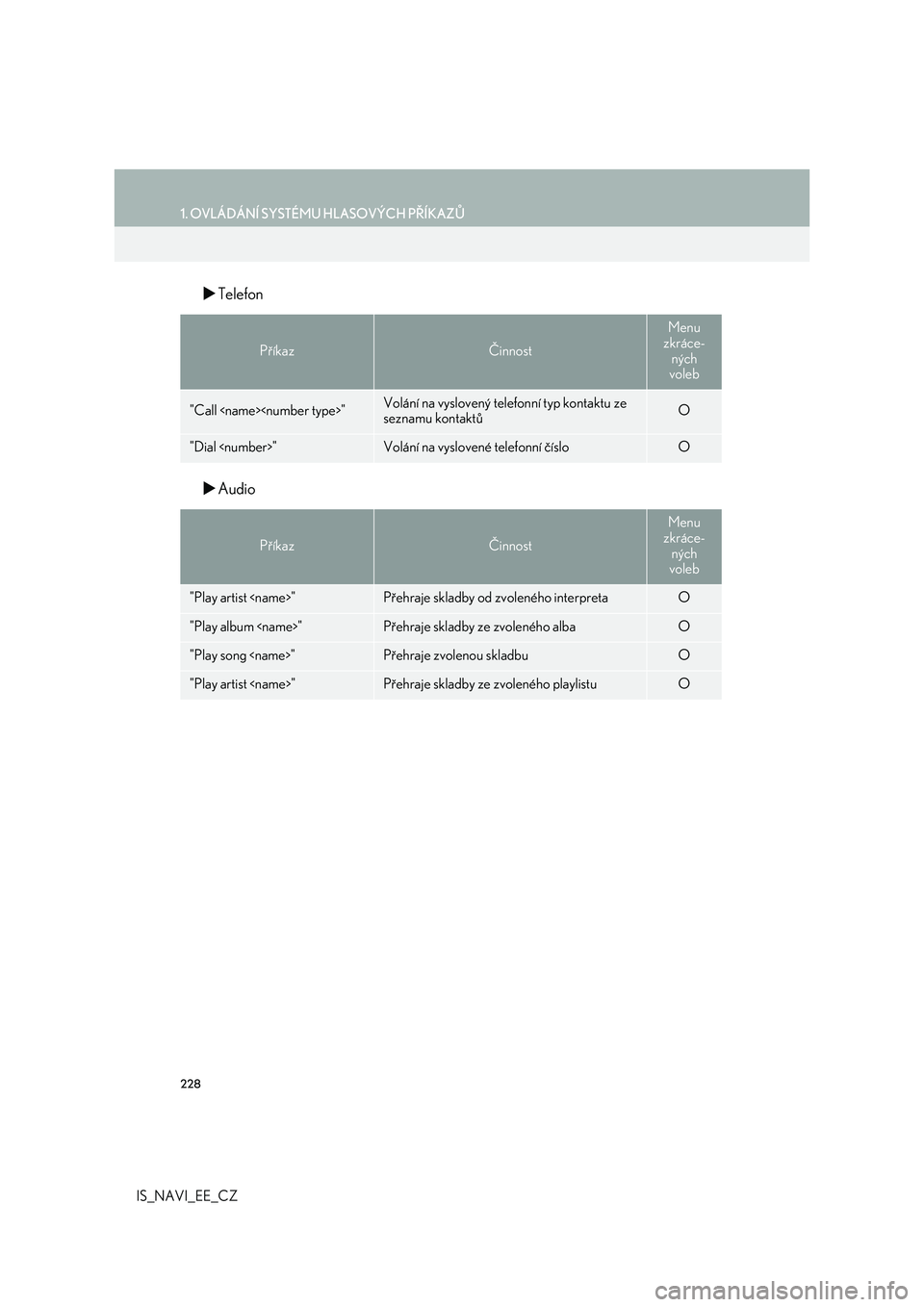
228
1. OVLÁDÁNÍ SYSTÉMU HLASOVÝCH PŘÍKAZŮ
IS_NAVI_EE_CZ
Telefon
Audio
PříkazČinnost
Menu
zkráce-
ných
voleb
"Call
seznamu kontaktůO
"Dial
PříkazČinnost
Menu
zkráce-
ných
voleb
"Play artist
"Play album
"Play song
"Play artist
Page 229 of 342
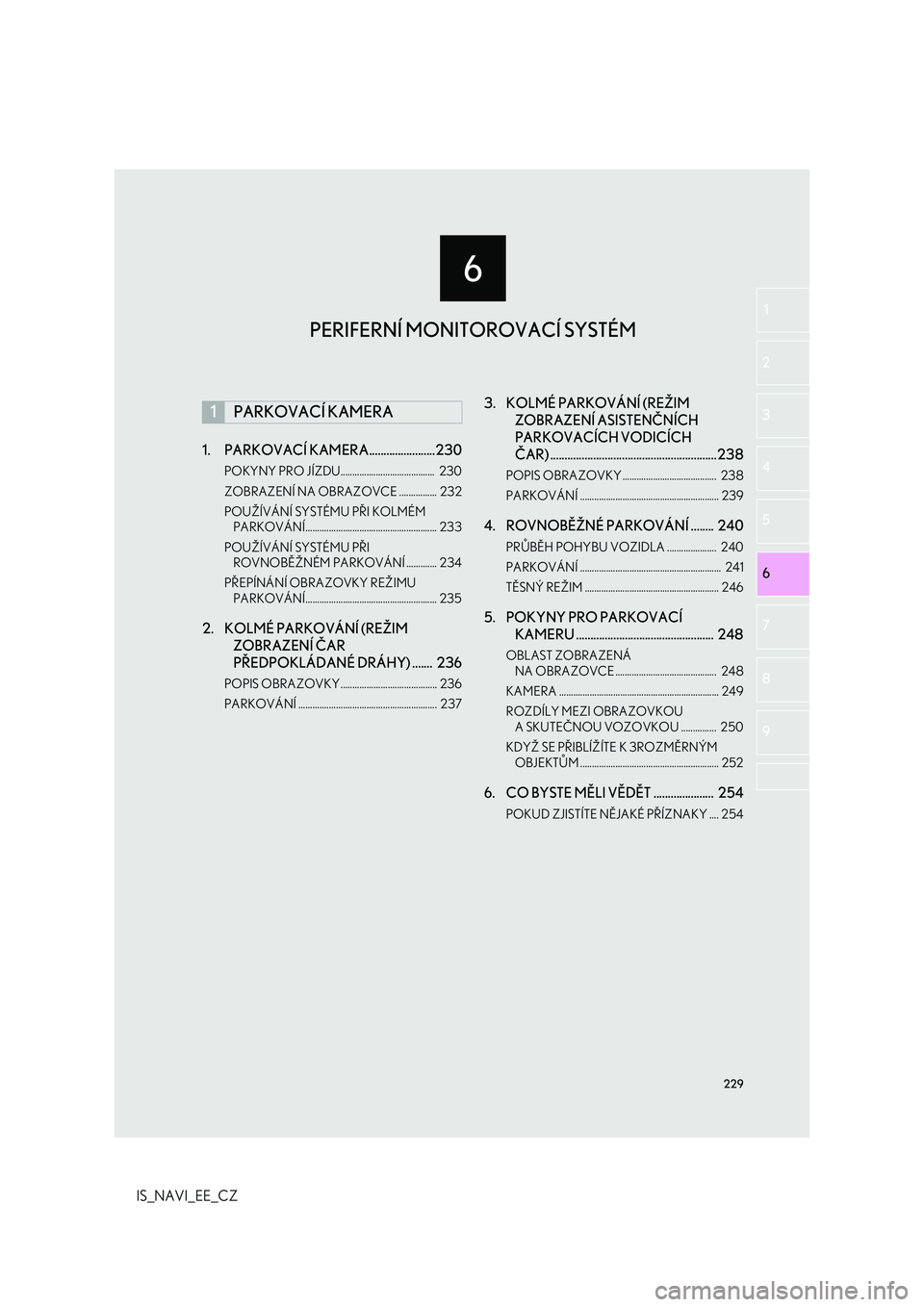
6
229
IS_NAVI_EE_CZ
6 2
1
3
4
5
7
8
9
1. PARKOVACÍ KAMERA.......................230
POKYNY PRO JÍZDU........................................ 230
ZOBRAZENÍ NA OBRAZOVCE ................ 232
POUŽÍVÁNÍ SYSTÉMU PŘI KOLMÉM
PARKOVÁNÍ........................................................ 233
POUŽÍVÁNÍ SYSTÉMU PŘI
ROVNOBĚŽNÉM PARKOVÁNÍ ............. 234
PŘEPÍNÁNÍ OBRAZOVKY REŽIMU
PARKOVÁNÍ........................................................ 235
2. KOLMÉ PARKOVÁNÍ (REŽIM
ZOBRAZENÍ ČAR
PŘEDPOKLÁDANÉ DRÁHY) ....... 236
POPIS OBRAZOVKY ......................................... 236
PARKOVÁNÍ ........................................................... 237
3. KOLMÉ PARKOVÁNÍ (REŽIM
ZOBRAZENÍ ASISTENČNÍCH
PARKOVACÍCH VODICÍCH
ČAR) ..........................................................238
POPIS OBRAZOVKY ........................................ 238
PARKOVÁNÍ ........................................................... 239
4. ROVNOBĚŽNÉ PARKOVÁNÍ ........ 240
PRŮBĚH POHYBU VOZIDLA ..................... 240
PARKOVÁNÍ ............................................................ 241
TĚSNÝ REŽIM ......................................................... 246
5. POKYNY PRO PARKOVACÍ
KAMERU ................................................ 248
OBLAST ZOBRAZENÁ
NA OBRAZOVCE ........................................... 248
KAMERA .................................................................... 249
ROZDÍLY MEZI OBRAZOVKOU
A SKUTEČNOU VOZOVKOU ............... 250
KDYŽ SE PŘIBLÍŽÍTE K 3ROZMĚRNÝM
OBJEKTŮM ........................................................... 252
6. CO BYSTE MĚLI VĚDĚT ..................... 254
POKUD ZJISTÍTE NĚJAKÉ PŘÍZNAKY .... 254
1PARKOVACÍ KAMERA
PERIFERNÍ MONITOROVACÍ SYSTÉM
Page 230 of 342
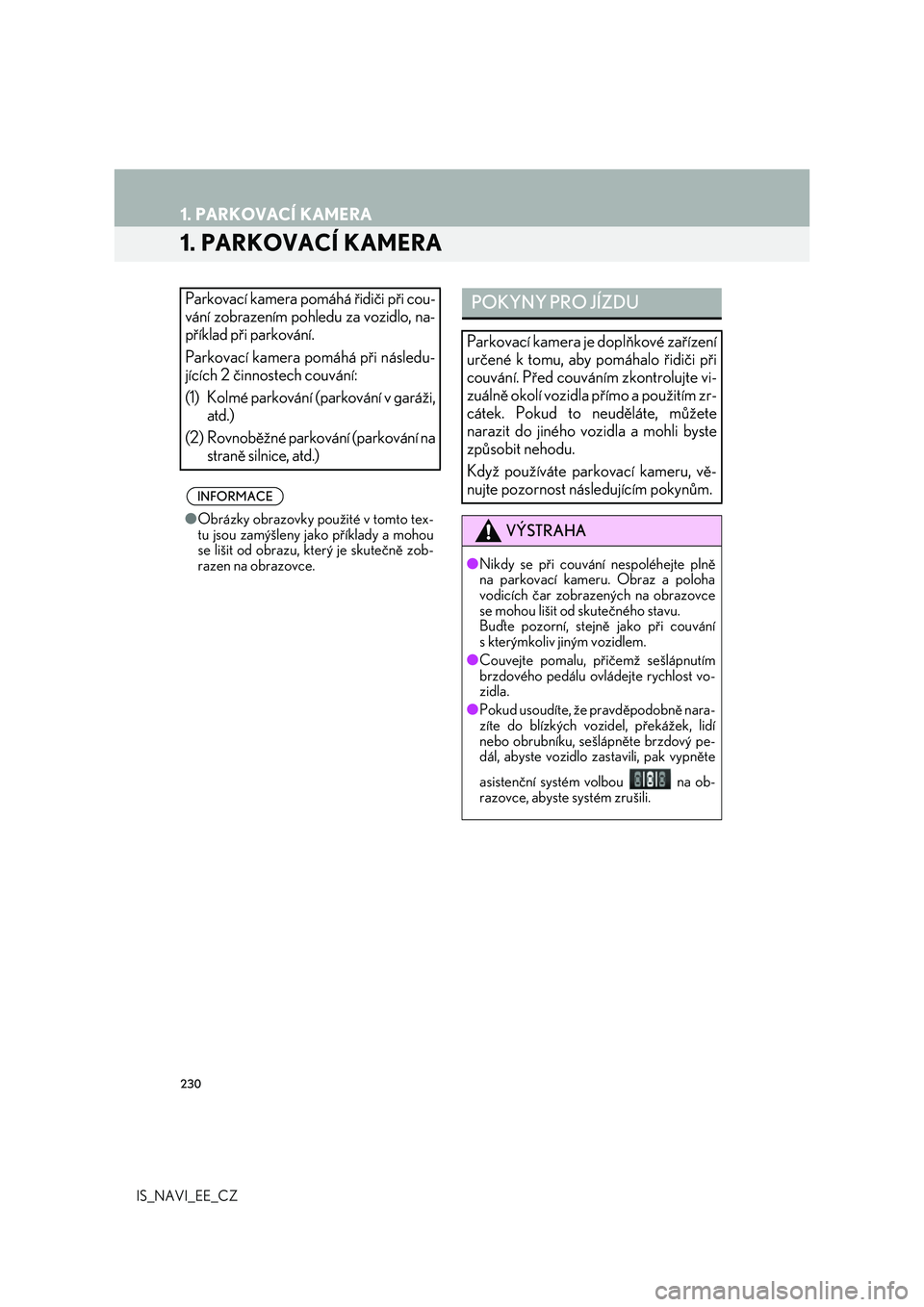
230
IS_NAVI_EE_CZ
1. PARKOVACÍ KAMERA
1. PARKOVACÍ KAMERA
Parkovací kamera pomáhá řidiči při cou-
vání zobrazením pohledu za vozidlo, na-
příklad při parkování.
Parkovací kamera pomáhá při následu-
jících 2 činnostech couvání:
(1) Kolmé parkování (parkování v garáži,
atd.)
(2) Rovnoběžné parkování (parkování na
straně silnice, atd.)
INFORMACE
● Obrázky obrazovky použité v tomto tex-
tu jsou zamýšleny jako příklady a mohou se lišit od obrazu, který je skutečně zob-
razen na obrazovce.
POKYNY PRO JÍZDU
Parkovací kamera je doplňkové zařízení
určené k tomu, aby pomáhalo řidiči při
couvání. Před couváním zkontrolujte vi-
zuálně okolí vozidla přímo a použitím zr-
cátek. Pokud to neuděláte, můžete
narazit do jiného vozidla a mohli byste
způsobit nehodu.
Když používáte parkovací kameru, vě-
nujte pozornost následujícím pokynům.
VÝSTRAHA
● Nikdy se při couvání nespoléhejte plně na parkovací kameru. Obraz a poloha
vodicích čar zobrazených na obrazovce
se mohou lišit od skutečného stavu.
Buďte pozorní, stejně jako při couvání skterýmkoliv jiným vozidlem.
● Couvejte pomalu, přičemž sešlápnutím
brzdového pedálu ovládejte rychlost vo-
zidla.
● Pokud usoudíte, že pravděpodobně nara- zíte do blízkých vozidel, překážek, lidí
nebo obrubníku, sešlápněte brzdový pe-
dál, abyste vozidlo zastavili, pak vypněte
asistenční systém volbou na ob- razovce, abyste systém zrušili.